Po Asha Nayak
Xapofx1_1.dll je biblioteka dinamičke veze koju je razvio i održava Microsoft. Ova je datoteka dio DirectX SDK-a. Počevši od sustava Windows 8, DirectX SDK dio je Windows SDK-a. DirectX SDK je a platforma visokih performansi za razvoj igara na vrhu sustava Windows. Čak i konvencionalni desktop programi sada koriste grafičko hardversko ubrzanje zbog dostupnosti Direct3D tehnologija u računalima. DirectX tehnologije istodobno postaju sve više integrirane sa sustavom Windows vrijeme.
DirectX je sada bitna komponenta sustava Windows. Pogledajmo koji su mogući uzroci i kako riješiti problem.
Sadržaj
Mogući uzrok pogreške
1 – Ako više programa koristi biblioteku i neki od programa su izbrisali biblioteku dok su je deinstalirali.
2 – Ako ažuriranja za Windows nisu pravilno instalirana i program traži ažuriranu verziju biblioteke dinamičkih veza.
3 – Ako program traži određenu verziju biblioteke dinamičkih poveznica, a sustav ima drugu verziju biblioteke dinamičkih poveznica.
4 – DirectX ili Windows SDK nije instaliran u sustavu.
5 – Nemate dopuštenje za pristup ovoj datoteci kao korisnik.
6 – Put do datoteke se razlikuje od putanje na kojoj je program pretražuje.
7 – DLL je oštećen zlonamjernim softverom.
Uobičajene pogreške povezane s Xapofx1_1.dll
1 – nedostaje xapofx1_1.dll
2 – xapofx1_1.dll nije moguće pronaći
3 – kršenje pristupa xapofx1_1.dll
4 – rušenje xapofx1_1.dll
5 – xapofx1_1.dll pogreška pri učitavanju
6 – pogreška ulazne točke procedure xapofx1_1.dll
Koraci za ispravljanje pogreške koja nedostaje Xapofx1_1.dll
Prvi i najlakši način bi trebao biti deinstaliranje programa koji daje pogrešku i ponovno instaliranje. To bi trebalo postaviti ispravnu verziju datoteke knjižnice na potrebnu stazu i popraviti pogrešku.
Ako ponovna instalacija programa ne pomogne, pokušajte postaviti lokalnu kopiju DLL-a na traženu stazu. Prije nego što to učinite, imajte na umu nekoliko stvari. Ako mnogi programi koriste ovaj DLL i ako mijenjate verziju datoteke dok je postavljate, drugi programi bi mogli početi ispuštati pogrešku. Bit će to noćna mora za rješavanje. Također provjerite odakle je DLL preuzet. U DLL-u može biti zlonamjernog softvera ako nije preuzet s autentične web stranice. Pogledajmo kako možemo ručno postaviti DLL korak po korak.
Korak 1: Pritisnite Win+R i u prozoru Pokreni tip ms-postavke: o i pritisnite Unesi.
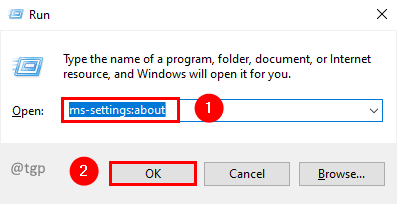
Korak 2: U prozoru About, u Specifikacija uređaja odjeljak, provjerite Vrsta sustava da znate radi li se o 64-bitnom ili 32-bitnom operativnom sustavu.
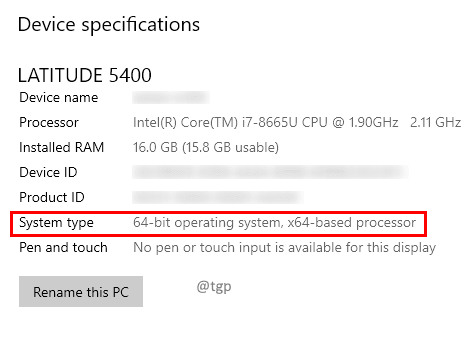
Korak 3: Idite na www.dll-datoteke.com i potražite xapofx1_1.dll.

Korak 4: Kliknite na Xapofx u rezultatu pretraživanja.
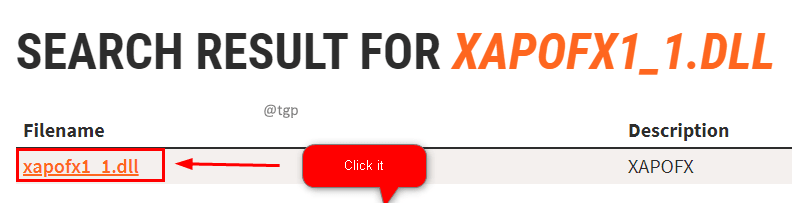
Korak 5: U prozoru s detaljima Xapofx1_1.dll, provjerite arhitekturu i odaberite 64 ili 32 prema vrsti vašeg sustava i kliknite na preuzimanje datoteka veza.

Korak 6: raspakirajte preuzetu zip datoteku pomoću softvera 7-Zip ili WinRAR.
Korak 7: Sada kopirajte datoteku XAPOFX1_1.dll u C:\Windows\System32.
Korak 8: Ponovno pokrenite sustav kako bi promjene bile učinkovite i ponovno pokrenite program i provjerite.
To je sve
Nadamo se da je ovaj članak bio informativan. Hvala na čitanju.
Ljubazno komentirajte i javite nam ako vam je ovo bilo od pomoći.
Pratite nas za još savjeta i trikova.
![Nije moguće promijeniti korisničko ime na Twitchu [EASY FIX]](/f/636aa22b8c3c68000d14acda0710472f.png?width=300&height=460)

